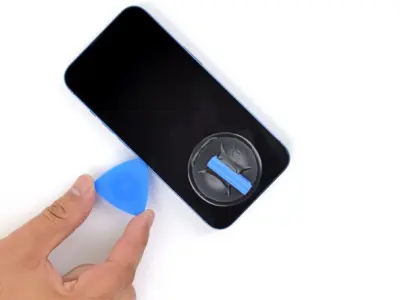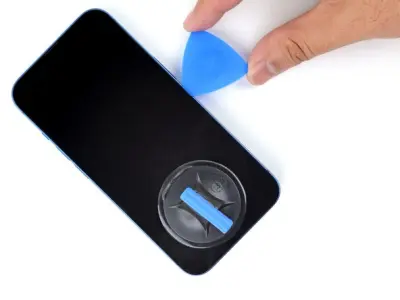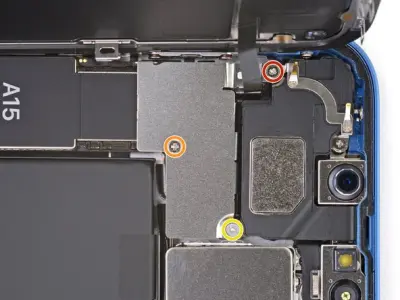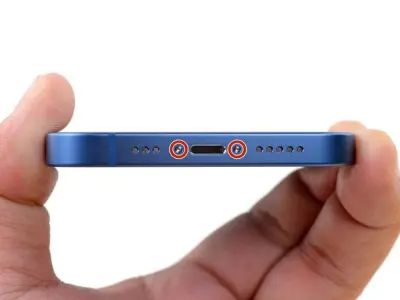

Предупреждение. Прежде чем начать, разрядите аккумулятор iPhone ниже 25%. Заряженный литий-ионный аккумулятор может загореться и/или взорваться при случайном проколе.
Выключите iPhone перед началом разборки.
Открутите два болта Pentalobe P2 длиной 6,8 мм на нижнем краю iPhone.
Открытие дисплея iPhone нарушит его водонепроницаемость. Подготовьте сменные уплотнения, прежде чем продолжить этот шаг, или позаботьтесь о том, чтобы избежать попадания жидкости, если вы будете собирать iPhone без замены уплотнений.